教你如何设置局域网内打印机共享
网络中的任何计算机不管使用何种操作系统,都可以通过网络将打印文件发送到与打印服务器相连的打印机或者网络的其他打印机。
安装与共享本地打印机
本地打印机就是连接在用户使用的计算机上的打印机。要在Windows中添加打印机,步骤如下:
在已经装好打印机驱动的机子上设置打印机的共享.选择”开始→设置→打印机”.选择需要共享的打印机,点鼠标右键,选择共享.详细操作如图所示
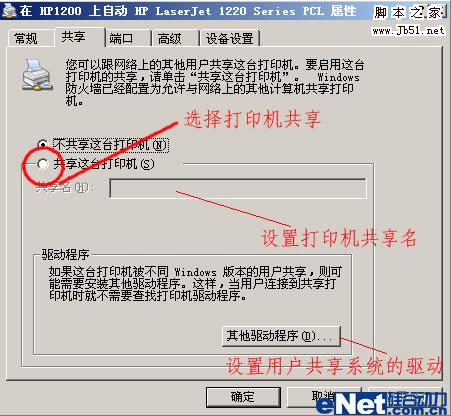
选择”共享这台打印机”,设置好共享打印机的名,按确定结束.
#p#
客户机的设置:
打印机服务端设置好后,客户机只要添加这台共享的打印机就可以实现网络共享打印的实现.

(1)在执行“添加打印机”的第三步时,选择“网络打印机”,点击“下一步”,用户可以在此处设置查找打印机的方式。

(2)如果用户希望在工作组中查找打印机,可以点击“下一步”,弹出“查找打印机”对话框。由于在局域网内部,可以选择“键入打印机名,或者点击‘下一步’,浏览打印机”单选项。

(3)用户可以输入打印机名称也可以点击“下一步”,弹出“浏览打印机”对话框。在这里,“共享打印机”列表框中列出了域中的所有共享打印机以及与打印机连接的计算机。如果局域网中有多台打印机,用户可以在这里找到适合自己的打印机。

(4)点击“下一步”按钮,在弹出的对话框中,用户可以设置是否将打印机设置为默认打印机。

(5)点击“下一步”按钮 ,在弹出的对话框中,显示了用户设置的网络打印机的情况,点击“完成”后,就可以像使用本地打印机一样地使用网络打印机了。
相关文章
- 本文详解了在XP下如何共享打印机的方法2012-05-15
- 制作这个教程的原因是:让大家都知道局域网是怎么样共享打印机的.呵呵. 首先我们说说要实现局域网打印机共享的必备要求把:2010-09-07
- 办公室里经常要很多人共享一个打印机.但每个人的系统可能会有同,有的是XP,有的是WIN7.那应该如何设置呢2015-05-12
- 今天我们就来详细介绍在Windows XP中如何设置打印机共享,方便局域网内的其它机器使用2013-01-13
- 通常我们办公一般都会使用到打印机这个外设,那么在一个局域网里面,我们怎样设置才能达到打印机资源共享呢?本文以现在主流系统 win7为例,讲述怎样设置打印机共享。2012-05-15
- 如何组建纯Win 7系统环境或Win 7与XP系统混合环境下的家庭局域网,又该如何设置文件共享呢?如果你也有同样的疑问,请详细查看本文当中介绍的方法,相信都可以迎刃而解。2009-12-11
- 下面本文与大家分享下Win8如何共享打印机以及Win8添加共享打印机方法,其操作步骤与我们之前的Win7或者XP系统区别也不是很大,感兴趣的朋友可以了解下2013-01-16
- 公司的打印机是连接的xp电脑,通过局域网共享打印机,实现远程访问,公司的xp和2003访问都很正常,只是我的笔记本(win 7系统)是无法访问.每次都是无法访问,没有权限.2012-07-22
- 一般在公司里都是一台或者几台打印机在局域网里共享使用,那么win7该如何添加局域网中已经共享的打印机呢,下面为大家演示下添加过程,有此需求的朋友可以参考下,希望对大2013-08-07


最新评论